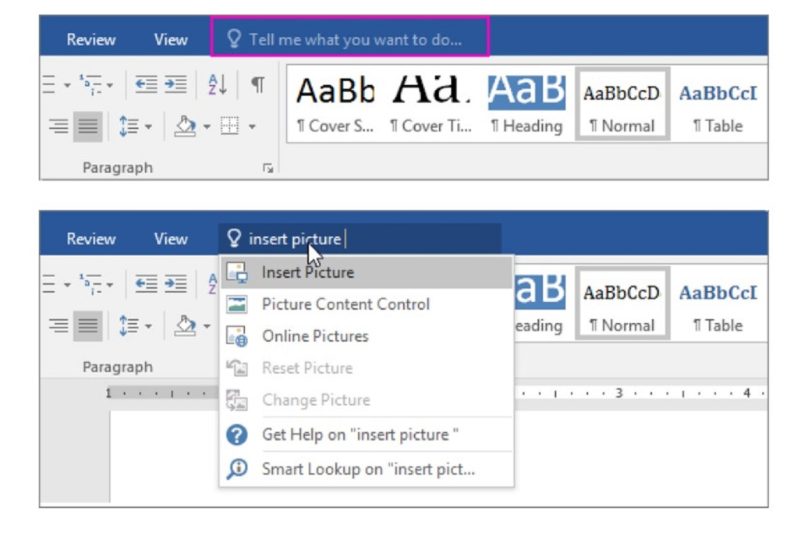SwaraWarta.co.id – Bagaimana fungsi dari fitur tell me di microsoft word? Dan apakah pernah Anda kebingungan mencari fitur tertentu di Microsoft Word? Dengan begitu banyaknya menu dan toolbar yang tersedia, menemukan fitur yang tepat untuk tugas Anda bisa memakan waktu.
Tenang saja, Microsoft telah menghadirkan solusi yang sangat membantu, yaitu fitur Tell Me.
Fitur ini berfungsi seperti asisten pribadi yang siap membantu Anda menemukan fitur yang Anda butuhkan dengan cepat dan mudah.
ADVERTISEMENT
 .
.SCROLL TO RESUME CONTENT
Pembahasan Fungsi dari Fitur Tell Me di Microsoft Word
Fitur Tell Me adalah kotak pencarian cerdas yang terletak di bagian atas pita (ribbon) pada Microsoft Word.
Fitur ini memungkinkan Anda untuk mengetikkan pertanyaan atau perintah secara langsung, dan Word akan memberikan saran serta tindakan yang sesuai. Misalnya, jika Anda ingin membuat tabel, Anda cukup mengetikkan “buat tabel” di kotak pencarian Tell Me.
Keuntungan Menggunakan Fitur Tell Me
- Efisiensi Waktu: Tidak perlu lagi menghabiskan waktu berjam-jam mencari fitur yang tersembunyi di berbagai menu. Dengan Tell Me, Anda bisa langsung menemukan fitur yang Anda butuhkan hanya dengan mengetikkan beberapa kata kunci.
- Mudah Digunakan: Antarmuka Tell Me sangat intuitif, sehingga Anda tidak perlu memiliki pengetahuan mendalam tentang Microsoft Word untuk menggunakannya.
- Fleksibel: Tell Me dapat memahami berbagai macam perintah, baik yang sederhana maupun yang kompleks. Anda bisa menggunakan bahasa sehari-hari untuk menyampaikan kebutuhan Anda.
- Terintegrasi dengan Fitur Lain: Tell Me terhubung dengan berbagai fitur lain di Microsoft Word, sehingga Anda bisa langsung menjalankan perintah yang kompleks hanya dengan satu klik.
Cara Menggunakan Fitur Tell Me
- Buka Dokumen Word: Pastikan Anda sudah membuka dokumen Microsoft Word yang ingin Anda edit.
- Temukan Kotak Pencarian Tell Me: Kotak pencarian Tell Me biasanya terletak di sebelah kanan tombol “File” pada pita (ribbon).
- Ketikkan Pertanyaan atau Perintah: Ketikkan pertanyaan atau perintah yang jelas dan spesifik, misalnya “buat daftar nomor”, “sisipkan gambar”, atau “ubah font menjadi Times New Roman”.
- Pilih Saran: Word akan menampilkan beberapa saran yang relevan dengan pertanyaan Anda. Pilih saran yang paling sesuai dengan kebutuhan Anda.
- Terapkan Perubahan: Setelah memilih saran, perubahan akan diterapkan secara otomatis pada dokumen Anda.
Contoh Penggunaan Fitur Tell Me
- Membuat Tabel: Ketikkan “buat tabel 3×4” untuk membuat tabel dengan 3 baris dan 4 kolom.
- Menerapkan Gaya: Ketikkan “ubah gaya menjadi heading 1” untuk mengubah gaya paragraf menjadi heading 1.
- Menyisipkan Gambar: Ketikkan “sisipkan gambar” untuk membuka dialog box penyisipan gambar.
- Membuat Daftar: Ketikkan “buat daftar berpoin” untuk membuat daftar dengan poin-poin.
Fitur Tell Me adalah salah satu fitur paling berguna di Microsoft Word. Dengan fitur ini, Anda dapat bekerja lebih efisien dan produktif.
Jadi, jangan ragu untuk mencoba fitur Tell Me pada dokumen Word Anda selanjutnya.